
今回の記事のきっかけは仕事。
他の商業施設が昨年行ったイベントを撮影した自作DVDをダビングする機会がありまして。
せっかくだからMacでやってみるかとなった次第。
んで、色々調べてみたら、Macの基本機能「ディスクユーティリティ」を使ってDVDを簡単にダビングができましたので本日はその方法のシェアです。
↓参考にしたのはこちらの記事。
なお、今回は自作DVD(コピーガードのかかっていないもの)をダビングですので悪しからず。
ちなみに、市販のDVDを同じ方法でダビングしようとしてみましたが、とある理由で出来ませんでした。これについては後ほど。
では、詳しいやり方については以下より。
ディスクユーティリティでDVDのデータを保存
まずは、ダビングしたいDVDのデータをMacに保存します。
↓「ディスクユーティリティ」を立ち上げましょう。アプリの「ユーティリティフォルダ」に入っています。
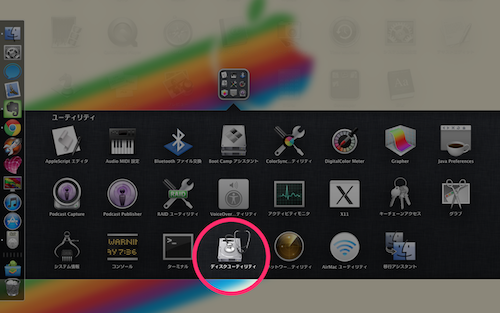
起動したらMacのドライブにダビングしたいDVDは入れましょう。
↓ディスクユーティリティ内のDVD名(ここでは「MY_GREAT_DVD」)をクリック。
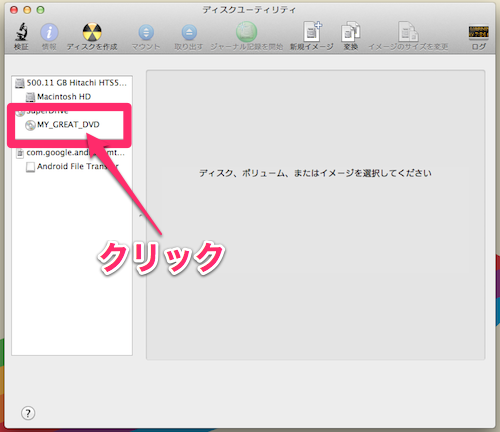
すると、DVDの情報画面になります。
↓画面上の「新規イメージ」をクリック。
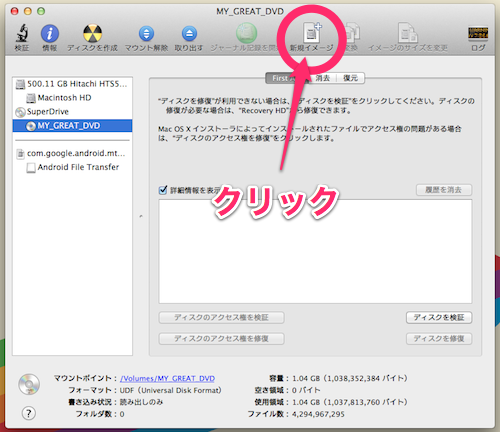
↓ポップアップで「名前」と保存する「場所」を設定したら「保存」をクリック。
今回は名前を「テスト」としました。
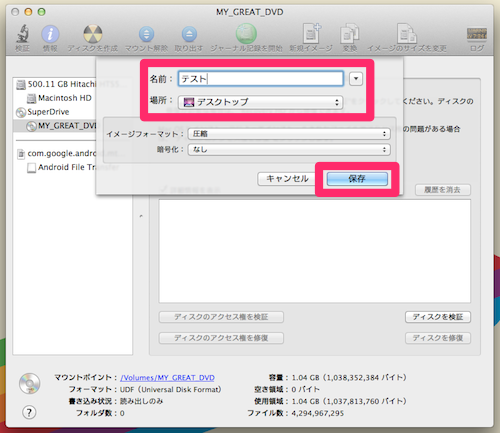
↓保存中。
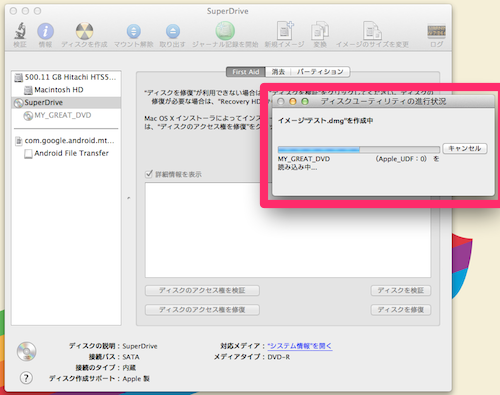
↓完了。
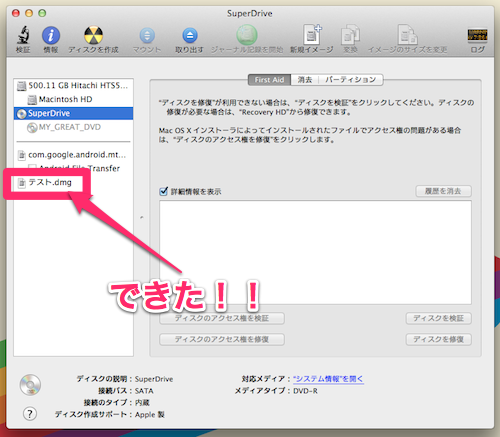
「テスト.dmg」というデータができました。
右側にデータが表示されます。
テストしたDVDは全部で20分ぐらいの映像ですが4・5分でできました。
これで、DVDのMacへの保存は終了なので、元のDVDは取り出してOKです。
保存したデータをDVDに焼く
では、次は保存したデータをDVDに焼きましょう。
↓「生のDVDをMacのドライブに入れた状態」で先程作成した「テスト.dmg」を選択後、上の「ディスクを作成」をクリック。
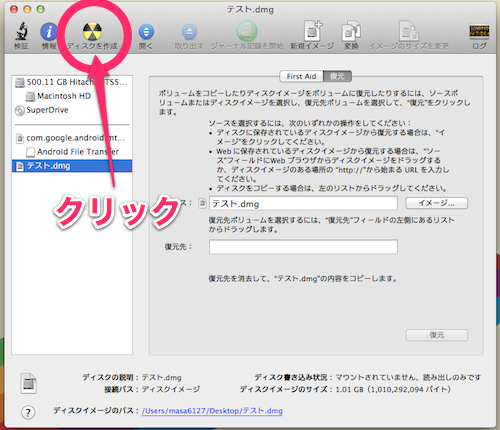
↓ポップアップで確認画面が表示されるので「ディスクを作成」をクリック。
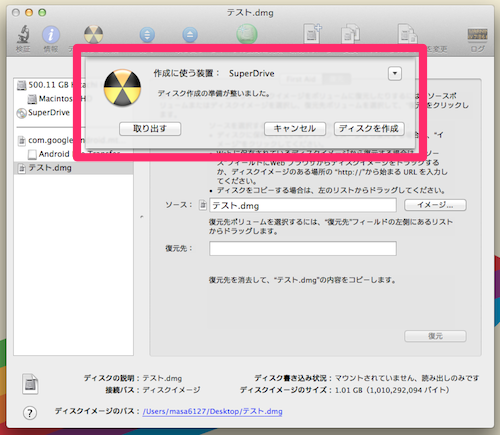
↓作成中。
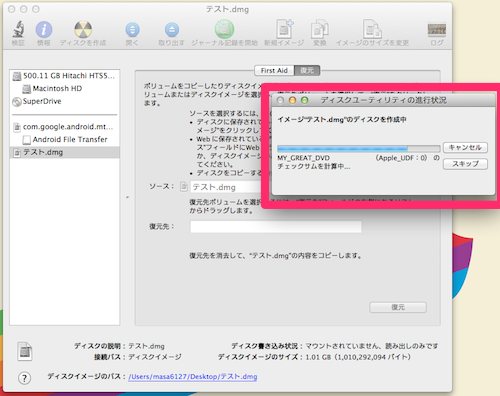
↓完了。
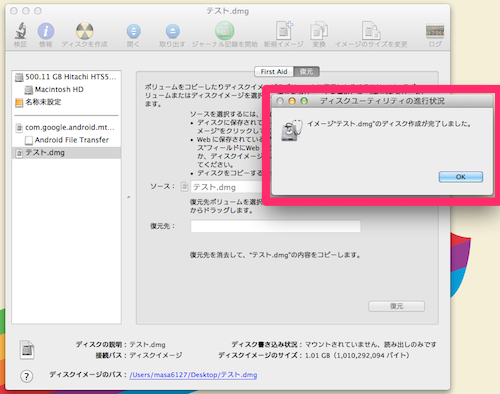
完了と同時にDVDが排出されます。
かかった時間は10分程でした。
市販のDVDのダビングを試みた
自作したDVDは普通にうまくダビングできたので、市販のDVDも試してみました。
試したのは全シリーズ持っているスパイダーマンのDVD。
あくまで自己使用のバックアップが目的です。著作権には留意しましょうね。
んで。
やってみたわけですが。
結論から言うと出来ませんでした。
一応データの保存まではできました。保存にかかった時間は30分程。
が。
その次の「焼く」ところができませんでした。
理由は、生のDVDの容量が「4.7GB」に対し、スパイダーマンのディスクイメージ容量は「7.72GB」
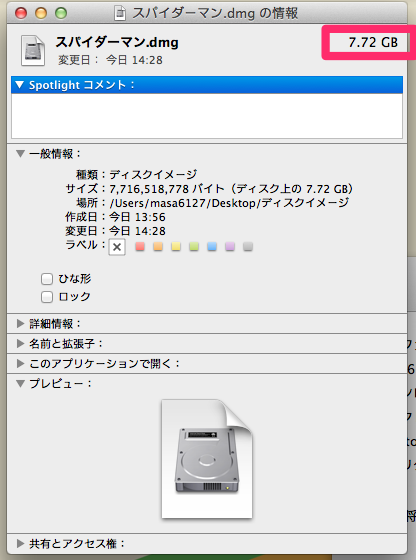
↓焼こうとしたらこんな表示がでちゃいます。
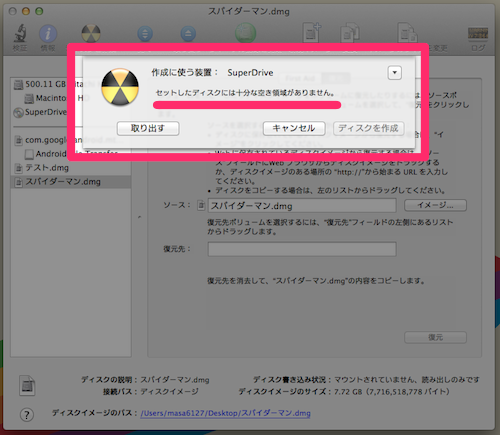
ってなわけで、焼くことができなかったのでちゃんと再生できるかどうかもわかりません。
残念。
圧縮かけれればいいのかな?気が向いたら試してみます。
最後に
市販のDVDに関しては今回ダビングできなかったのですが、当初の目的であった仕事で使うDVDのダビングはできたのでよかったです。
皆様も、容量が大きくないDVDであれば特別なソフトも何もいらずにダビングできますのでよろしければお試し下さい。
↓DVD-R100枚で2,000円以下の商品。安い。





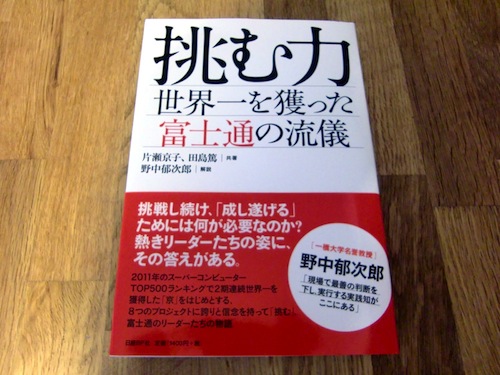
コメント
とても役に立つ情報でした。スッキリしました。
ありがとうございます。
CDも、同じ様にコピーできますか。
ところで、iTunesではDVDをコピーできるって聞きました。本当でしょうか。
ディスクを読み込もうとした際、「セットしたディスクはこのコンピュータで読み取れないディスクでした」エラーが起きました。コピーガードのかからない自作DVDです。なぜでしょうか。対処策お願いします!